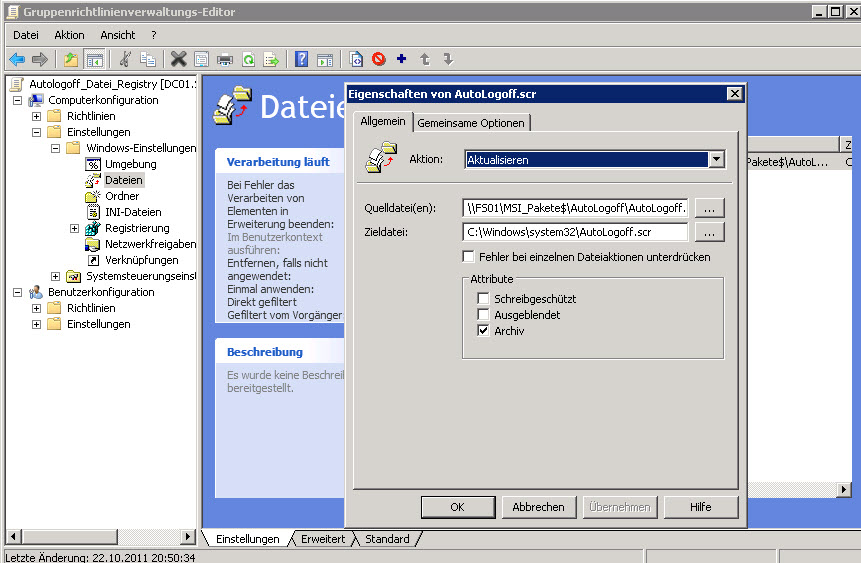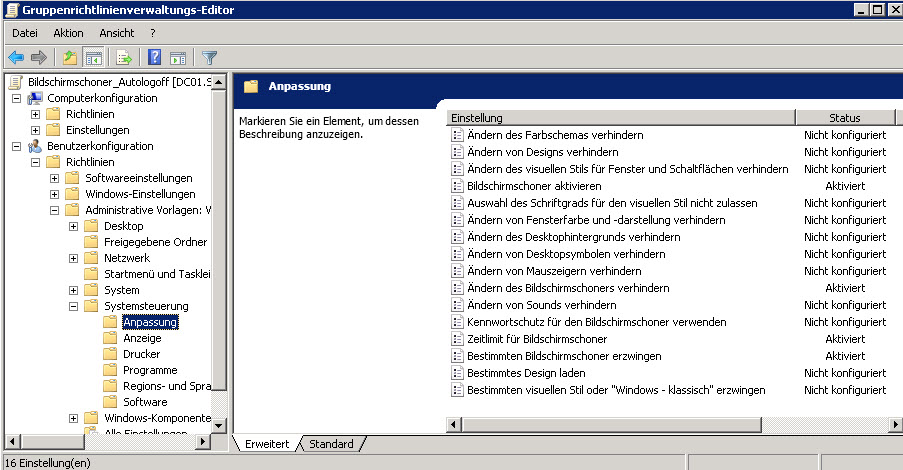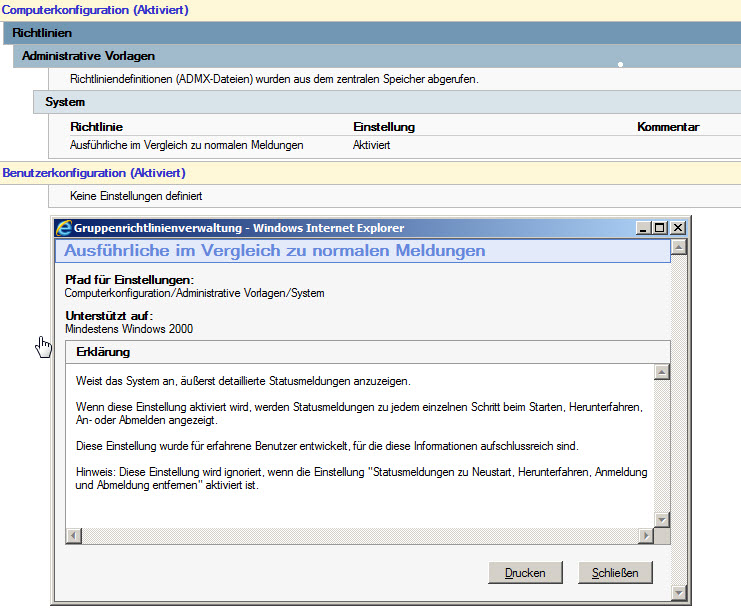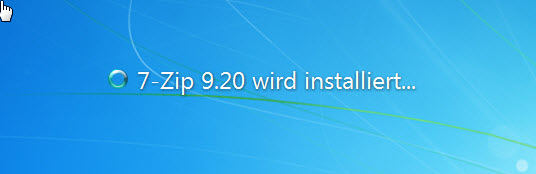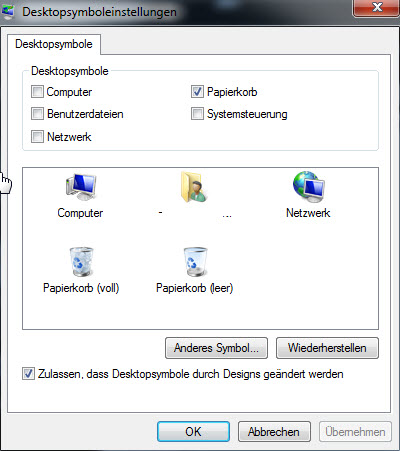Windows 7
Vor kurzem bin ich bei der Ausführung eines sofortigen Tasks über die GPP auf das Problem gestoßen, dass der Task auf dem Windows 7 Client nicht ausgeführt wurde.
Hierbei handelt es sich um einen Bug in Windows 7. Microsoft stellt dazu einen Hotfix bereit. Nach der Einspielung des Hotfixes funktionierte alles wunderbar. Der Bug tritt allerdings nur auf Windows7/Server 2008 R2 ohne installiertem SP1 auf. Der Hotfix ist beim SP1 bereits integriert. Hier eine Liste aller Hotfixes, die in SP1 eingearbeitet wurden.
Wenn mehrere Benutzer an einem PC arbeiten, kann es leicht passieren, dass der Benutzer beim Verlassen des Arbeitsplatzes vergisst sich abzumelden. Für den nächsten Benutzer ist das oft recht lästig. Entweder muss er sich dann zuerst abmelden, oder der Computer ist gesperrt.
Hier kann der Autologoff Bildschirmschoner auf Squiggle.org von Geoff Kendal helfen.
In einem Netzwerk kann der Bildschirmschoner bequem über Gruppenrichtlinien verteilt werden. Hierzu sind folgende Schritte notwendig:
- Download des Bildschirmschoners und Bereitstellung in einem Netzwerkordner
- Erstellen der notwendigen Gruppenrichtlinienobjekte
Ein neues Gruppenrichtlinienobjekt wird erstellt. Folgende Einträge müsen gemacht werden:
Über die Einstellungen wird die Datei auf die Clients verteilt
Der Eintrag in die Registry wird auch über die Einstellungen verteilt
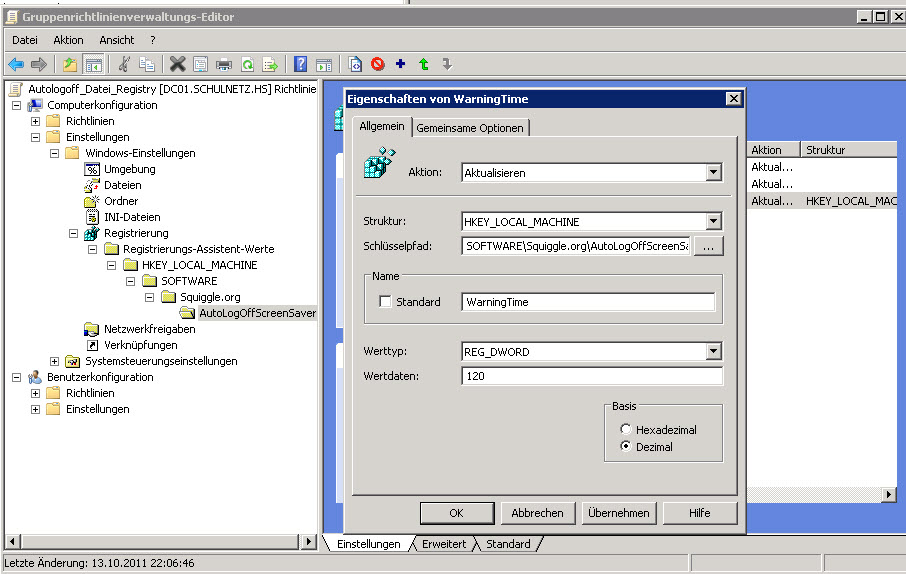
Nun wird noch ein zweites benutzerbezogenes Gruppenrichtlinienobjet erstellt, indem die Einstellungen für die Benutzer getroffen werden.
Für den HP Compaq d510 gibt es offiziell keine Windows 7 Audio Treiber mehr. Folgende zum Download bereitgestellte Treiber funktionieren auch unter Windows 7.
In einem früheren Artikel habe ich über die Möglichkeit geschrieben, Skydrive als Netzlaufwerk einzubinden. Leider funktioniert diese Möglichkeit nicht überall.
Eine andere Möglichkeit wird hier beschrieben. Als Adresse https://d.docs.live.net@SSL\CID\Ordner verwenden.
Auch der Microsoft Support gibt Auskunft.
Windows 7 ist beim Starten und auch beim Herunterfahren recht sparsam was die ausgegeben Meldungen anbelangt. Für erfahrene Benutzer und zu Testzwecken können zusätzliche Meldungen aber recht nützlich sein. So kann man relativ einfach sehen bei welchen Phasen der Anmeldeprozess länger dauert, weil z.B. GPOs abgearbeitet werden. Auch bei der Softwareverteilung sieht man dann nicht nur die Meldung "Bitte warten" sondern erfährt auch, welche Software installiert wird.
Die erweiterten Meldungen können ganz einfach über eine Gruppenrichtline aktiviert werden:
Bei einer Softwareinstallation sieht man dann auch wieder wie bei Windows XP die gerade installierte Software.
Unter Windows 7 blendet man die Standard Desktop Symbole folgendermaßen ein oder aus:
rechte Maustaste am Desktop --> Anpassung --> Desktopsymbole ändern
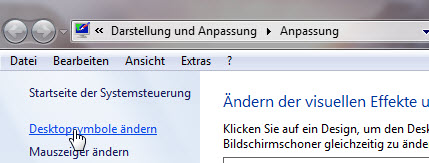
In einer größeren Umgebung sollte dies allerdings zentral gesteuert werden. Hier kommen wiederum die Gruppenrichtlinien ins Spiel. Leider gibt es keine vorgefertige Gruppenrichtlinie für diese Vorhaben.
Im folgenden zeige ich, wie Sie mit Hilfe der Einstellungen in den Gruppenrichtlinien und den entsprechenden Registry Einträgen diese Aufgabe lösen können.